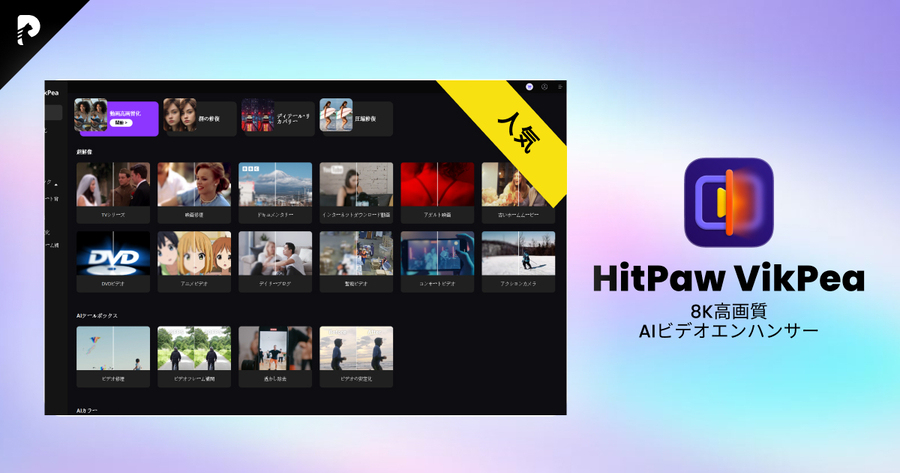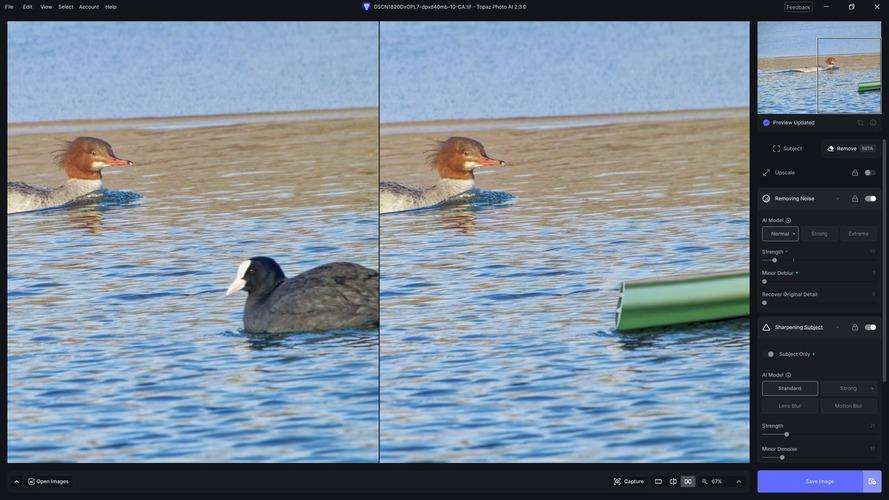高解像度の画像は、オンラインでの印象を大きく左右します。AI技術を活用した画像補正ツール「Let’s Enhance IO」は、簡単な操作で画像の拡大や鮮明化ができると話題です。
しかし、本当に最適なツールなのでしょうか?本記事では、その機能や使いやすさ、料金プランなどを詳しくレビューし、実際に使う価値があるのかを検証します。
Let’s Enhance IOとは?その魅力を徹底解説
Let’s Enhance IO は、AI技術を活用した画像補正プラットフォームで、画質を損なうことなくアップスケールを実現します。プロフェッショナルから趣味用途まで幅広く対応し、低解像度の写真を高画質に補正し、細部を調整することが可能です。写真、デザイン、EC、マーケティングなど、さまざまな業界で活用されています。
クラウドベースのサービスであり、専門知識がなくても簡単に高品質な画像を作成できます。どんな画像でもプロフェッショナルな仕上がりにできるのが特徴です。
Let’s Enhance IOの安全性を検証
Let's Enhance IOは、安全なオンライン画像エンハンサーです。ウイルスチェック済みで、マルウェアやウイルスはありません。画像は高度な暗号化で保護され、プライバシーポリシーに従い、お客様の同意なしに保存や共有されることはありません。お支払いは安全なゲートウェイを通じて処理され、財務データも守られています。Trustpilotで4.5/5つ星、Redditでは使いやすさが評価されています。
Let’s Enhance IOの驚くべき機能とは?
Let's Enhance ioは、AI画像高画質化、イメージアップスケーラー、アートジェネレーターの3つの主要ツールで画像処理作業をサポートします。

機能点1:エンハンサー
- 画像のサイズを最大16倍まで拡大し、高解像度を維持。
- HD、4K、さらには印刷向け300DPI以上の高品質画像を生成。
- 一括処理に対応し、複数の画像を同時にアップスケール可能。
EC事業者、デザイナー、マーケティング担当者。
機能点2:ジェネレーター
- テキスト入力から高解像度画像を生成。
- オリジナルデザインを作成し、ブランドやクリエイティブ制作に最適化。
SNSコンテンツ制作やマーケティング担当者。
Let’s Enhance IOの使い方
Let's Enhanceのご利用は簡単で便利です。以下の手順に従ってください。
-
Let’s Enhanceの公式サイトでアカウントを作成。
-
「エンハンサー」または「ジェネレーター」を選び、画像をアップロード。
-
パラメータを調整し、「Enhance」をクリックして処理後にダウンロード。

Let’s Enhance IOは無料で使える?料金プランを徹底比較
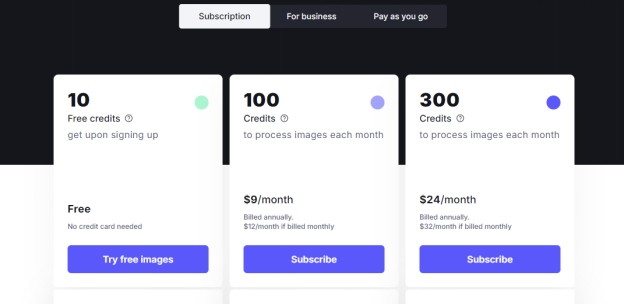
Let's Enhanceには無料プランと有料プランがあります。無料バージョンはカジュアルな使用に最適で、ProとEnterpriseプランはプロフェッショナルやビジネスに対応しています。
- プラン
- クレジット
- 価格
- 最大解像度
- 追加機能
- 100クレジット
- $9/月
- 8 MP
- ウォーターマークある
- 300クレジット
- $24/月
- 256 MP
- ウォーターマークなし、優先処理
- 500クレジット
- $34/月
- 256 MP
- 早期アクセス、チャットサポート
Let's Enhance IOのユーザーレビュー
このツールは、全体的に使いやすいですが、デスクトップ版のPhotoshopや他のAIエンハンスソフトほどの効果は期待できません。また、支払いサービスやカスタマーサポートに不満の声もあります。
Eコマースビジネスオーナー:「Tシャツショップを経営していますが、Let's Enhanceは本当に助かっています。顧客から送られてくる画像には低画質なものもありますが、このツールを使えば鮮明になり、印刷に適した仕上がりになります。時間の節約にもなり、ビジネスにとって良い投資です。ただ、時々処理がフリーズするのが難点ですね。」
写真家:「素晴らしいソフトウェアです。プロとして、クライアントのために古くてぼやけた写真を修復し、大判キャンバス用にアップスケールしています。ただ、正直あまりおすすめはできません。」
グラフィックデザイナー:「画像をアップスケールすると、細かいディテールが失われたり、不自然な仕上がりになることがあります。Photoshopの手作業による補正と比べると、品質面ではまだ物足りません。」
写真愛好家:「古い写真の修復に試しましたが、肌の質感が不自然になったり、ノイズが増えたりすることがありました。細かい調整ができないので、プロ向けとは言えないと思います。」
Let'sEnhance.ioの長所と短所
- 長所
- 短所
-
- ソフトウェアのインストール不要のウェブベース写真エンハンサー。
- 無料トライアルあり、写真を4Kで補正・アップスケール・生成可能。
- 画像のぼかしやピクセル化を除去。
- 複数のアップスケール・エンハンス機能を提供。
- トーンや色を強化可能。
- 画像のサイズ変更に対応。
- 写真のDPIを300 dpiに変換。
-
- より多くのチャンスや機能を利用するには、追加のクレジットを購入する必要がある
- JPGとPNGのみ対応。
- 解像度レベルのカスタマイズ不可。
- 実際の出力解像度は4Kに達しない。
Let’s Enhance IOに代わるおすすめツール
Let's Enhance IOのシンプルな代替をお探しなら、「4DDiG AI 画像高画質化」がおすすめです。スマートAIによって画像の品質を向上させ、よりシャープで鮮明、鮮やかな仕上がりに。プロの方はもちろん、個人で写真を補正したい方にも使いやすく、優れた結果を得られます。
「4DDiG AI 画像高画質化」は、シンプルな操作と高速処理が魅力。シャープ化、アップスケール、ノイズ除去など幅広い補正機能を備え、最小限の手間でプロ級の仕上がりを実現できます。
-
4DDiG File Repairを起動します。左側のメニューバーの「AI高画質化」タブをクリックします。次に、「写真高画質化」を選択し、その下にある「今すぐ開始」ボタンをクリックします。

-
「写真を追加する」ボタンをクリックして、高画質化したい写真を追加します。

-
AIモデルを選択し、解像度を調整した後、「今すぐ高画質化」ボタンをクリックすると、ソフトウェアが高画質化を開始します。高画質化処理が完了したら、プレビューで元の写真と高画質化された写真を比較します。
- 一般モデル:自然風景、建物、動物など、あらゆるタイプの画像に対応します。明るさ、コントラスト、カラーバランスを調整し、細部を鮮明にし、一般的な欠陥を減らすことで、全体的な画質を向上させることに重点を置いています。
- ノイズ除去モデル:低照度条件や高ISO設定において、画像のノイズを低減し、粒状感や色の歪みなどの不要なアーティファクトを除去するために特別に設計されています。夜景、室内写真、ノイズの多い画像に最適です。
- 顔専用モデル:ポートレート、グループショット、顔の明瞭さと表情が重要なあらゆる画像に最適です。写真を自動的に美化し、細部を強化し、肌色を滑らかにすることができます。、

-
右下の「すべてのエクスポートする」をクリックすると、高画質化した写真がパソコンに保存されます。

最後に
Let's Enhance IOは、さまざまなユーザーのニーズに対応する、AI搭載の高性能な写真補正プラットフォームです。無料版で機能を試せるほか、頻繁に利用する方にはプロ版への投資も価値があります。
一方で、「4DDiG AI 画像高画質化」は、高機能な代替ツールを探している方に最適です。高度な補正機能と直感的な操作性を兼ね備え、写真の品質を簡単に向上させる信頼できる選択肢です。
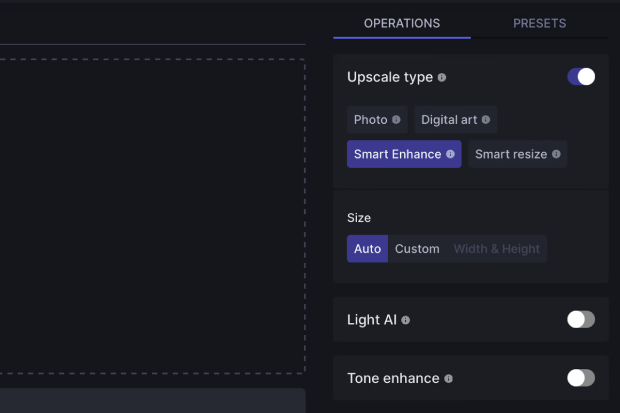
 ChatGPT
ChatGPT
 Google AI モード
Google AI モード
 Perplexity
Perplexity
 Grok
Grok